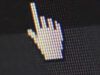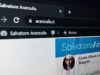App per aprire URL
Durante l’utilizzo quotidiano del tuo smartphone o tablet, hai riscontrato un errore nell’apertura di link e, non essendo molto pratico con il mondo delle app per smartphone, ti sei chiesto se questo problema fosse dovuto al fatto che, probabilmente, hai dimenticato di installare qualcosa. Hai così cercato su Internet quali fossero le app per aprire URL, convinto di trovare delucidazioni sull’argomento.
Se le cose stanno così, sappi che puoi contare sul mio aiuto. Innanzitutto, devi sapere che le “app per aprire URL” alle quali stai pensando non sono altro che i browser, cioè le app che si usano comunemente per navigare su Internet da smartphone, tablet, PC ecc.
Qualora non avessi mai installato un browser sul tuo smartphone o tablet, sappi che dovresti riuscire comunque a navigare su Internet grazie alla presenza del browser predefinito. Giusto per farti un esempio, su smartphone Android solitamente il browser predefinito è Google Chrome e questo è preinstallato; su iPhone o iPad, è invece già presente il browser Safari. Detto questo, in questa guida ti parlerò di quelli che considero i migliori browser per la navigazione in Internet e come usarli al meglio su Android e iPhone/iPad. Buona lettura e… buona navigazione online!
Indice
- App per aprire URL Android
- App per aprire URL iPhone
- App per aprire URL PC
- Applicazione per aprire link FTP
App per aprire URL Android
Come ti ho anticipato poc’anzi, se stai cercando app per aprire URL Android significa che sei alla ricerca di un browser Web. Solitamente, tutti i dispositivi arrivano di fabbrica con un browser Web preinstallato e, anzi, a volte anche più di uno. Proprio questo, a volte, potrebbe essere la causa di problemi che rendono impossibile aprire gli URL sul dispositivo.
Se, per esempio, sul tuo device compare spesso l’errore “Nessuna applicazione trovata per aprire URL”, sappi che ti basta impostare un’app come predefinita per l’apertura degli URL che visiti: ti ho spiegato tutto in un tutorial sull’argomento.
Ora, invece, lascia che ti parli dei migliori browser Web che potresti utilizzare sul tuo dispositivo Android.
Google Chrome
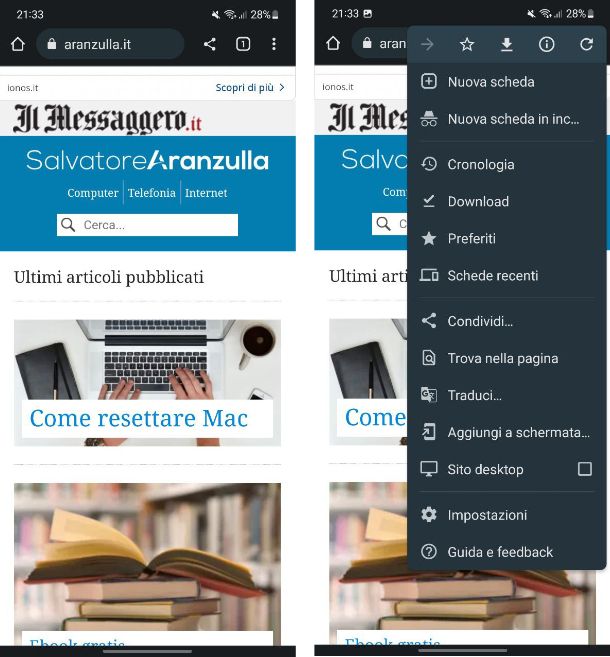
Il primo browser Web di cui voglio parlarti è Google Chrome, che solitamente si trova pre-installato in tutti i dispositivi che arrivano sul mercato con a bordo i servizi Google.
Si tratta della versione mobile del famoso browser Web per PC e macOS realizzato proprio da Google ed è probabilmente uno dei migliori disponibili per smartphone e tablet.
Il motore di ricerca predefinito è quello di Google, ma chiaramente è possibile cambiarlo in qualsiasi momento dalle Impostazioni dell’app recandosi nella sezione Motore di ricerca.
Tra le sue caratteristiche peculiari troviamo l’ottima velocità di apertura delle pagine Web, a discapito di un maggiore consumo di risorse, ma sopratutto la possibilità di integrarsi al meglio con tutti i servizi Google. Inoltre, è possibile sincronizzare tutti i dati di navigazione tra i vari dispositivi semplicemente utilizzando il medesimo account Google, che lo rende quindi perfetto per chi utilizza lo stesso browser Web anche su PC e tablet.
In questo modo sarà possibile accedere facilmente a tutti i preferiti, ai dati di accesso di tutti i siti Web e utilizzare i metodi di pagamento già salvati all’interno del browser, senza dover inserire ogni volta tutti i dati della carta.
Tra le altre funzioni disponibili troviamo la modalità in incognito, la modalità Desktop (che ti permette di aprire un sito Web come se fossi al PC) e la possibilità di tradurre intere pagine con un tap (tramite Google Traduttore).
Qualora Google Chrome non fosse presente sul tuo dispositivo, lo puoi scaricare dal Google Play Store. Per maggiori informazioni sull’utilizzo di questo browser Web dai un’occhiata al mio tutorial sull’argomento.
Microsoft Edge
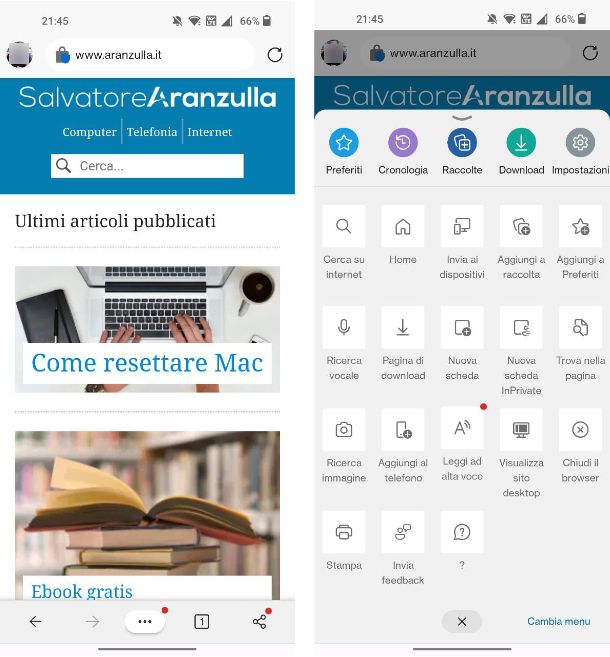
Il secondo browser Web di cui voglio parlarti è Microsoft Edge, browser Web che, come suggerisce il nome, è stato sviluppato da Microsoft. Si tratta della versione mobile del browser Web disponibile su PC Windows e Mac.
Il motore di ricerca predefinito è Bing, ma chiaramente è possibile cambiarlo in qualsiasi momento dalle Impostazioni dell’app recandosi in Generale > Seleziona motore di ricerca.
Tra le sue caratteristiche peculiari troviamo un’ottima velocità di apertura delle pagine Web, del tutto paragonabile a quella di Google Chrome (entrambi sono basati su Chromium), e la possibilità di integrarsi al meglio con tutti i servizi Microsoft.
Non manca una certa attenzione alla privacy e alla sicurezza dell’utente, grazie all’introduzione di alcune funzioni come la prevenzione del rilevamento e Microsoft Defender SmartScreen, che protegge il dispositivo da siti e download dannosi.
Inoltre, è possibile sincronizzare tutti i dati di navigazione tra i vari dispositivi semplicemente utilizzando il medesimo account Microsoft, che lo rende una scelta quasi obbligata se si utilizza lo stesso browser Web anche su PC e tablet.
La sincronizzazione con l’account Microsoft rende possibile accedere facilmente a tutti i preferiti e ai dati di accesso di tutti i siti Web. Inoltre, se si sta visualizzando una pagina Web sulla versione mobile è possibile sfruttare la funzione Invia a dispositivi per aprire la medesima pagina Web su PC.
Tra le altre funzioni disponibili troviamo la modalità InPrivate, la modalità Desktop (che ti permette di aprire un sito Web come se fossi al PC), la possibilità di effettuare una ricerca per immagine (anche scattando una foto), la lettura ad alta voce di un testo e di tradurre intere pagine tramite Microsoft Translator.
Microsoft Edge è disponibile al download sul Google Play Store e store alternativi. Per maggiori informazioni sull’utilizzo di questo browser Web dai un’occhiata al mio tutorial sull’argomento.
Mozilla Firefox
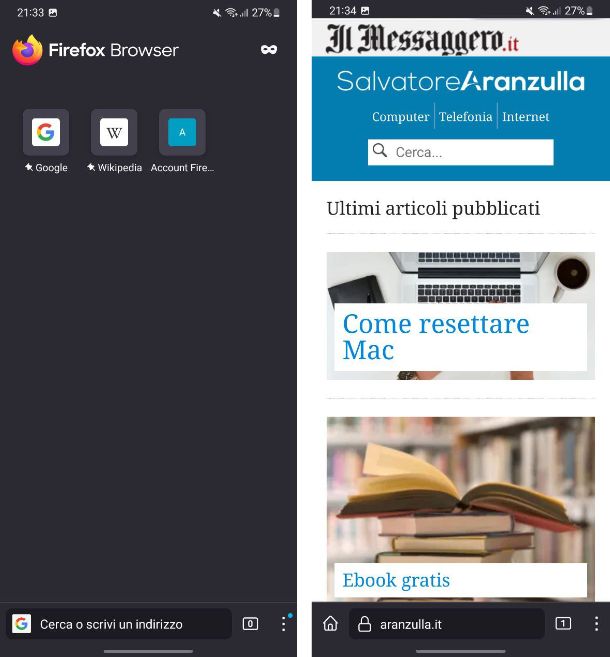
L’ultimo browser Web di cui voglio parlarti è Mozilla Firefox, la versione app del noto browser open source realizzato da Mozilla per Windows, macOS e Linux.
Contrariamente agli altri due browser Web di cui ti ho parlato in precedenza, che sono basati su Chromium, Firefox utilizza un motore di rendering tutto suo, chiamato Quantum, secondo alcune stime meno performante di quello di Chrome.
Per il resto si tratta di un browser molto completo, infatti anche qui non manca la possibilità di sincronizzare tutti i dati di navigazione con gli altri dispositivi utilizzando un account Firefox.
Il motore di ricerca predefinito è quello di Google, ma è possibile cambiarlo in qualsiasi momento dalle Impostazioni dell’app recandosi nella sezione Ricerca.
Tra le varie funzioni disponibili troviamo la Navigazione anonima, la modalità Desktop (che ti permette di aprire un sito Web come se fossi al PC), la modalità solo HTTPS e la possibilità di installare componenti aggiuntivi, esattamente come avviene con la versione desktop del browser.
Anche in questo caso non manca una certa attenzione alla privacy e alla sicurezza dell’utente, grazie alla funzione Protezione antitracciamento avanzata, che protegge l’utente dai tracker.
Mozilla Firefox è disponibile al download sul Google Play Store e store alternativi. Per maggiori informazioni sull’utilizzo di questo browser Web dai un’occhiata al mio tutorial dedicato.
App per aprire URL iPhone
Di recente hai acquistato per la prima volta un iPhone (o un iPad) e ancora non hai molta dimestichezza con il nuovo sistema operativo.
Chiaramente, dopo averlo configurato, hai subito iniziato l’installazione di tutte le app di cui necessiti tramite l’App Store, ma sei ancora alla ricerca di app per aprire URL iPhone.
Devi sapere che di default l’iPhone possiedi già un’app in grado di aprire gli URL e si tratta del browser Web Safari. Tuttavia, questo non significa che non puoi scaricarne altri da App Store, qualora Safari non fosse di tuo gradimento.
Nel corso dei prossimi paragrafi ti darò tutte le informazioni di cui necessiti su Safari e sugli altri browser Web che potresti utilizzare al suo posto.
Safari
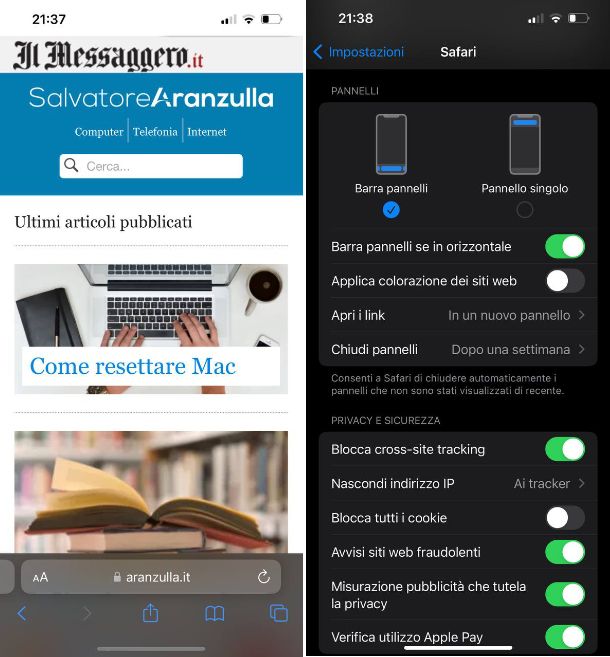
Il browser Web che ti consiglio di utilizzare su iPhone è sicuramente Safari, ovvero il browser che trovi di default all’interno di tutti i dispositivi Apple, compresi iPad e Mac.
Questo browser diventa una scelta quasi obbligata se si utilizza la controparte per Mac e iPad, poiché è possibile sincronizzare tutti i dati di navigazione tra i vari dispositivi semplicemente utilizzando il medesimo ID Apple.
Il motore di ricerca predefinito è Google, ma chiaramente è possibile cambiarlo in qualsiasi momento dall’app Impostazioni recandosi in Safari > Motore di ricerca.
Sicuramente non è tra i browser più ricchi di funzionalità, ma ha dalla sua la caratteristica peculiare di essere leggero e veloce.
Tra le varie funzioni disponibili troviamo la modalità Desktop (che ti permette di aprire un sito Web come se fossi al PC), la modalità Lettura, la possibilità di tradurre un testo semplicemente selezionando da una pagina Web e la possibilità di copiare un testo anche da un’immagine. Infine, è presente anche la possibilità di installare delle estensioni direttamente dall’App Store.
Apple è inoltre sempre molto attenta alla privacy degli utenti e anche Safari non è da meno. Dalle Impostazioni è possibile, infatti, attivare il blocco al cross-site tracking, nascondere l’indirizzo IP ai tracker, bloccare i cookie e ricevere un avviso quando si visita un sito Web fraudolento.
Come ti ho anticipato, Safari è già installato di default su iPhone, ma qualora lo avessi rimosso, puoi scaricarlo nuovamente da App Store. Per maggiori informazioni sull’utilizzo di questo browser Web dai un’occhiata al mio tutorial dedicato.
Altre app per aprire URL iPhone
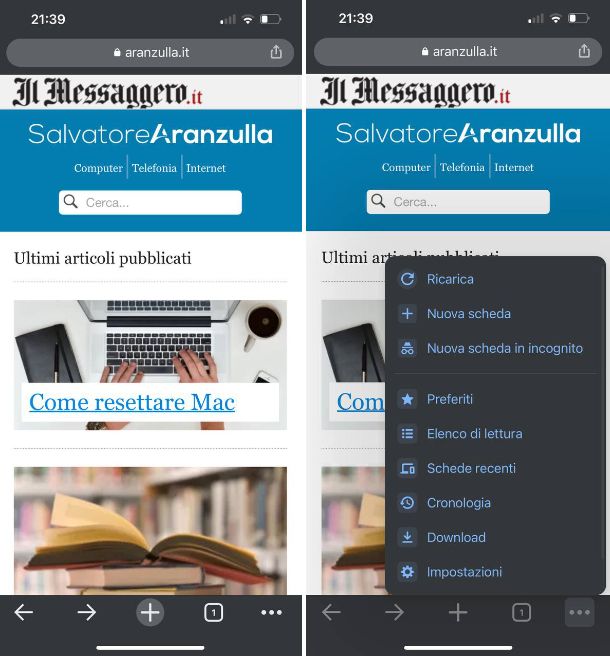
Oltre al browser Web Safari, di cui ti ho parlato in precedenza, anche su iOS è possibile scaricare altre app per aprire URL iPhone.
I migliori browser Web alternativi da utilizzare su iPhone sono esattamente i medesimi di cui ti ho parlato nel capitolo dedicato ad Android, ovvero Google Chrome, Microsoft Edge e Mozilla Firefox.
Tuttavia, le prestazioni di questi browser saranno esattamente le medesime di Safari, dato che utilizzano lo stesso motore. L’utilizzo di questi browser è quindi consigliato solo se si utilizzano le controparti desktop su PC Windows o Mac, in modo da avere sempre sincronizzati tutti i dati di navigazione.
App per aprire URL PC
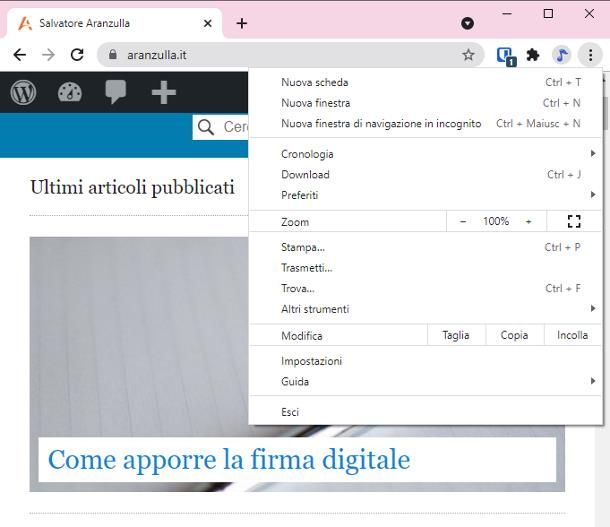
Dopo aver visto i migliori browser Web da poter utilizzare sul tuo smartphone Android e su iPhone, vorresti capire quali sono le migliori app per aprire URL PC.
A grandi linee posso dirti che i migliori browser da utilizzare sul tuo PC sono i medesimi che ti ho suggerito su smartphone, ma per avere una panoramica migliore di tutte le loro funzionalità e poter quindi scegliere il migliore per le tue esigenze, ti consiglio di dare un’occhiata al mio articolo sui migliori browser.
Applicazione per aprire link FTP
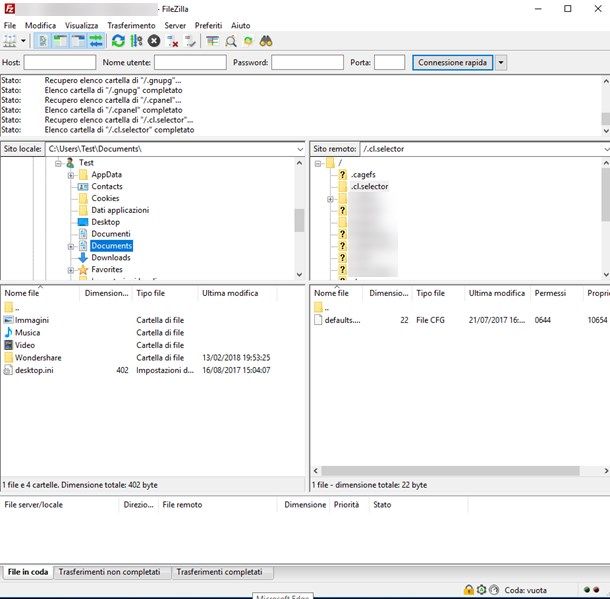
Sei alla ricerca di un un programma che ti consenta di “comunicare” con il server del tuo sito Web o del tuo blog e che ti permetta il trasferimento dei dati tramite il protocollo FTP.
Non hai proprio idea su quale applicazione per aprire link FTP potresti utilizzare? Nessun problema, in questo caso ti consiglio di dare un’occhiata al mio tutorial sui programmi per FTP, dove troverai sia i migliori programmi da utilizzare su Windows e macOS, sia le migliori app da utilizzare su smartphone e tablet.

Autore
Salvatore Aranzulla
Salvatore Aranzulla è il blogger e divulgatore informatico più letto in Italia. Noto per aver scoperto delle vulnerabilità nei siti di Google e Microsoft. Collabora con riviste di informatica e cura la rubrica tecnologica del quotidiano Il Messaggero. È il fondatore di Aranzulla.it, uno dei trenta siti più visitati d'Italia, nel quale risponde con semplicità a migliaia di dubbi di tipo informatico. Ha pubblicato per Mondadori e Mondadori Informatica.